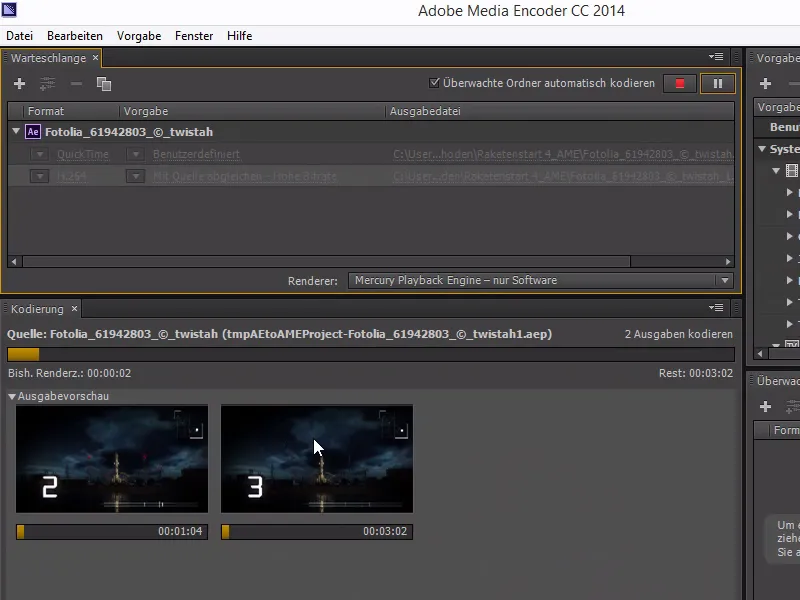Les délais serrés et les projets placés de manière serrée dès le départ nous obligent toujours à travailler efficacement.
Bien que cela soit quelque part amusant et constitue également un défi, de temps en temps, il y a des tâches auxquelles nous ne pouvons pas échapper. Une tâche incontournable est le rendu - et le rendu peut prendre beaucoup de temps, comme on le sait.
Pour éviter cela - et pouvoir utiliser efficacement le temps pendant le rendu -, il est possible de rendre les compositions à l'extérieur. C'était déjà très bien possible à partir de CS6 et maintenant - dans la version CC - le Media Encoder est parfaitement intégré à After Effects.
Il est naturellement le plus pratique de simplement ajouter la composition à la liste de rendu dans After Effects.
Cependant, il est impossible de faire quoi que ce soit dans le programme pendant le rendu. Le programme est entièrement bloqué lors du rendu.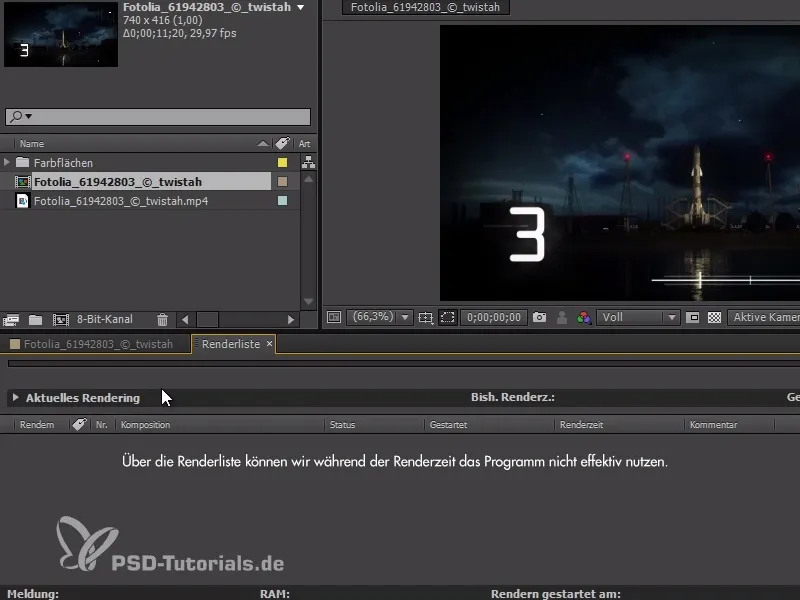
Le Media Encoder est excellent - il s'agit d'un programme inclus dans la Creative Cloud et conçu uniquement pour le rendu des fichiers After Effects et Premiere Pro. De plus, il peut bien sûr convertir des vidéos, car c'était en fait sa fonction initiale.
Nous trouvons l'option sous Composition>Ajouter à la file d'attente Adobe Media Encoder...
Ainsi, After Effects reste tel quel, et seul le Media Encoder démarre.
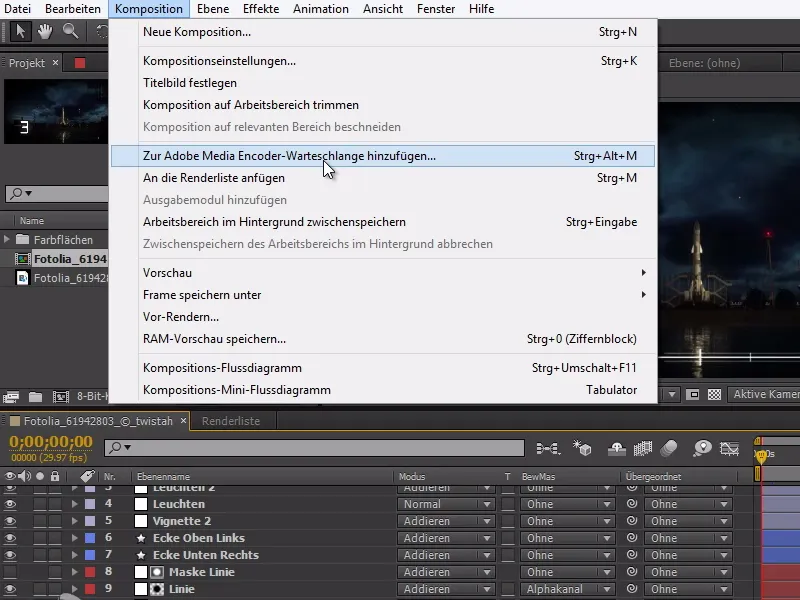
Dans la fenêtre du Media Encoder, nous pouvons maintenant, comme d'habitude dans After Effects, définir simplement les paramètres de rendu et choisir le format.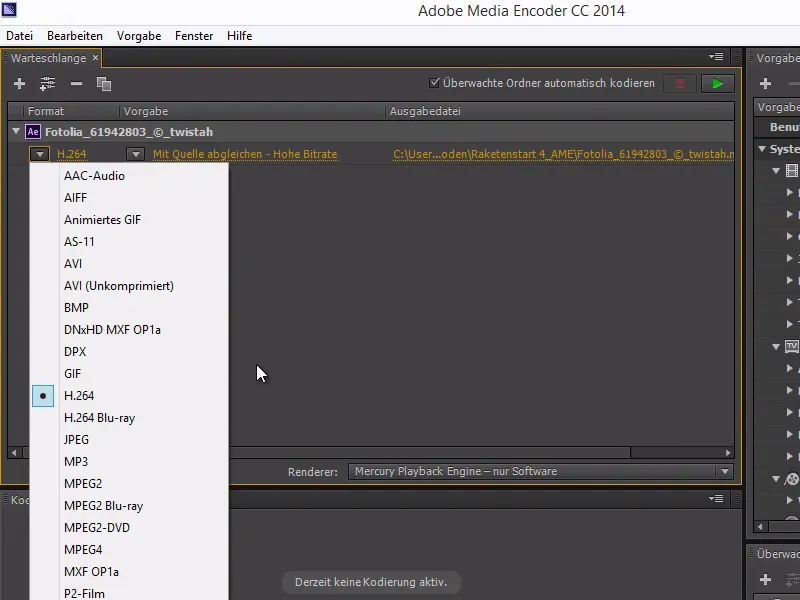
En cliquant sur Synchroniser avec la source, nous accédons aux paramètres d'exportation.
Nous y retrouvons également plusieurs de nos paramètres habituels tels que les paramètres vidéo et audio.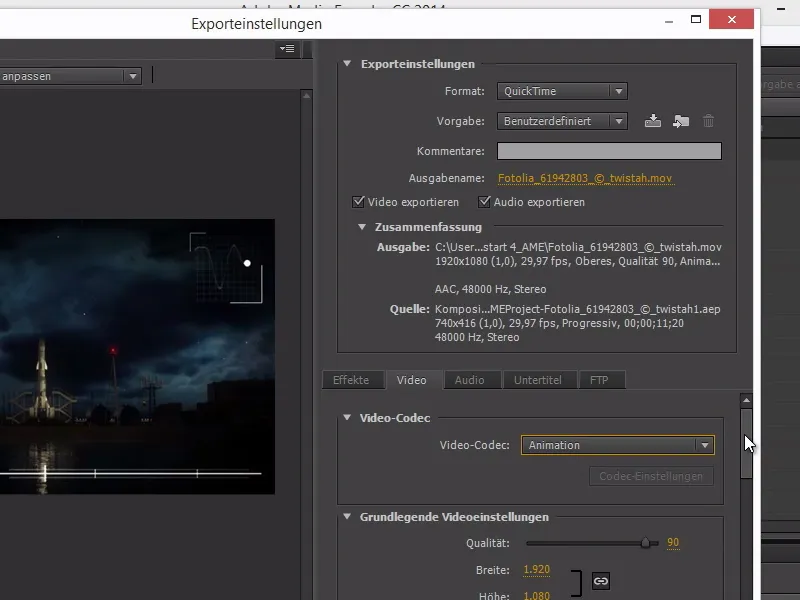
Nous avons également la possibilité d'ajouter un dossier surveillé ou quelques dossiers surveillés.
Dans ces dossiers, tous les fichiers qui y sont déposés seront automatiquement traités par le Media Encoder.
Ainsi, vous pouvez y stocker des fichiers After Effects ou déposer des vidéos et ils seront convertis.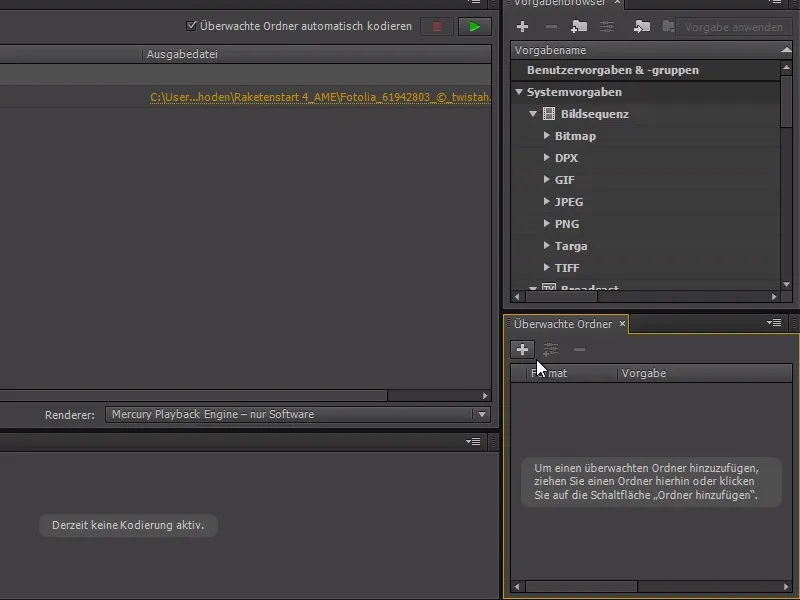
Il est également possible de travailler avec deux modules de sortie.
En appuyant sur Ctrl+D, vous pouvez dupliquer le module de sortie et donc par exemple, rendre le fichier After Effects dans plusieurs formats. Dans l'exemple, je choisis une version MP4 H.264 et pour les modèles recommande la résolution Vimeo. Elle est de très bonne qualité avec un bon débit binaire.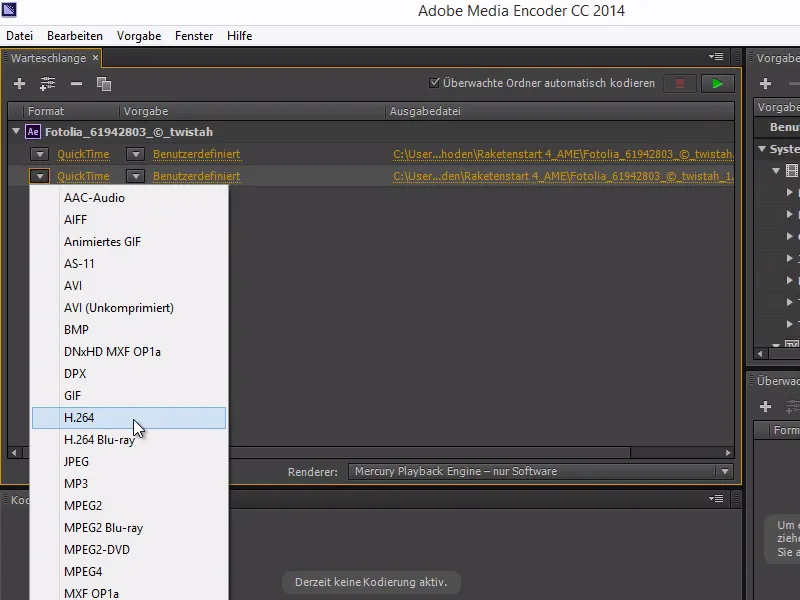
En appuyant sur Lecture maintenant, vous pouvez voir immédiatement en bas l'avancement.
Les deux sorties sont maintenant encodées simultanément et nous avons ensuite un fichier maître.
Mais le meilleur, c'est que nous pouvons continuer à travailler tranquillement dans After Effects sans aucune interruption.